「それは可能ですか? アマゾンミュージックをSDカードにダウンロード ?」 何年も前、人々はお気に入りのトラックや曲のコレクションを CD ディスクに保存してオフラインでストリーミングするのが好きでした。 テクノロジーが急速に普及した今、ほとんどの人はモバイル デバイスやハンディ デバイスで音楽を聴くことに夢中になっています。
しかし、音楽ストリーミング プラットフォームからの曲の場合、誰でもそれらを SD カードに保存できますか? アマゾン・ミュージック? Amazon MusicをSDカードにダウンロードすることは本当に可能ですか?
実際、Amazon Unlimited Music の加入者または Amazon Prime メンバーの場合は、Amazon Music を SD カードに直接ダウンロードできる方法があることを知ってうれしいはずです。 しかし、第 XNUMX 部に入ると、Amazon Music を SD カードにダウンロードするためのより良い方法が明らかになります。 それでは、次のパートに進んで、Amazon Music を SD カードにダウンロードする XNUMX つの簡単な方法を最後に学びましょう!
コンテンツガイド パート1:Amazon MusicをSDカードに直接ダウンロードする方法パート 2: Amazon Music を無制限に SD カードに簡単にダウンロードする方法パート 3: Amazon Music の曲のダウンロードに関するよくある質問パート4:要約
繰り返しになりますが、導入部分で読んだことがあるかもしれませんが、Amazon Prime メンバーまたは Amazon Unlimited Music になると、Amazon Music を SD カードに直接ダウンロードできます。 実際には、ストレージ パスを現在の「デバイス」から「SD カード」に変更するだけです。 また、簡単なガイドもあります。
ステップ1。 Android デバイスを使用して、Amazon Music アプリを起動または開くだけです。 画面の下部にあるメニューから、[マイ ミュージック] ボタンを選択します。
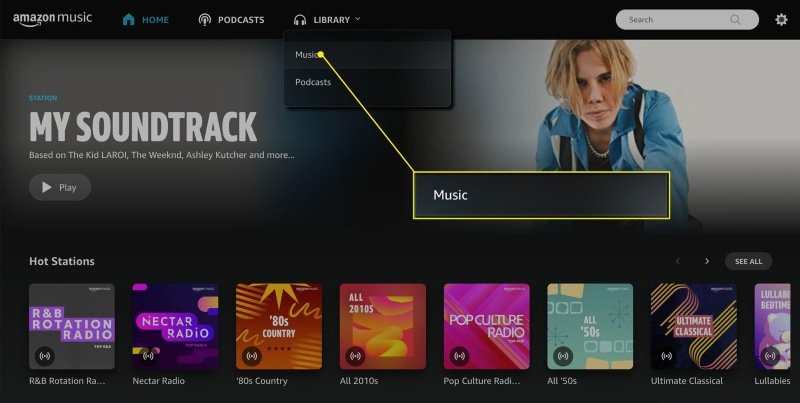
ステップ2。 リストを調べて、「設定」メニューを探します。 それをタップして、「ストレージ」に移動します。
ステップ#3。 最終的にデフォルト パス (SD カードへ) を変更するには、[保存先] ボタンをクリックします。
上記を達成したら、試してみると Amazon Music トラックのダウンロード、デフォルトでSDカードに保存されます。
実際、Amazon Music のサブスクライバーには、Amazon Music を SD カードに直接ダウンロードできるという利点があることを知ってとてもうれしいです。 ただし、これはアクティブなアカウントを持っていて、デバイスが Amazon Music トラックのストリーミングをサポートしている場合にのみ機能します。 Amazon Music の曲はまだ DRM保護 政策プログラム。 したがって、許可されたデバイスのみがそれらにアクセスできます。 では、制限に直面することなくAmazon MusicをSDカードにダウンロードするにはどうすればよいでしょうか?
さて、上記のジレンマに対する答えは、実際にはあまりにも単純です。 この場合に必要なのは、DRM 保護の削除に役立つ強力で信頼できるツールだけです。 Web にアクセスしてそのようなツールを探すと、きっとたくさんの提案が表示されるでしょう。 負担を感じたくない! 私たちのこの推奨事項を試してみてください - DumpMedia アマゾンミュージックコンバーター!
これを推奨する理由 DumpMedia Amazon Music Converter は他のものよりも優れていますか?
もちろん、 DumpMedia Amazon Music Converter は、Amazon Music の曲の DRM 暗号化を簡単に削除できる優れたアプリです。 しかし、これが他のものと比べて優れているのは、より多くのことができるということです! DRM の削除機能とは別に、このプロフェッショナルなコンバーターを使用すると、トラックを一般的なフォーマットに変換し、ほとんどのデバイスやメディア プレーヤーで再生できます。 それはすることができます トラックをに変換します MP3、WAV、FLAC、および M4A.
このアプリはロスレス変換も行います。このアプリの高速変換速度により、 100% 曲の元の品質、ID タグ、メタデータ情報はすべて保持されます。
上記に加えて、アプリも継続的にアップデートされています。 そのため、アプリを利用している間、常に最高のユーザー エクスペリエンスを確実に得ることができます。 問題が発生した場合、アプリの使用中に、必要に応じて技術サポートやカスタマー サポートを求めることもできます。
この DumpMedia Amazon Music Converter は、初心者や初めてのユーザーでも簡単に使用できるように設計されています。 このアプリをナビゲートして、制限なしで Amazon Music を SD カードに最終的にダウンロードする方法を垣間見ることができます!
ステップ1。 のすべてのインストール要件を確認してください DumpMedia アマゾン ミュージック コンバーター. これらがすべて満たされたら、アプリをインストールして起動し、処理したい Amazon Music の曲を追加することから始めます。 このツールはバッチ変換も行うため、多数のトラックをアップロードできます。

ステップ2。 使用する出力形式とフォルダーを選択する必要があります。 また、残りの出力パラメータ設定は、必要に応じて変更または修正できます。

ステップ#3。 最後に、ステップ 2 で行った設定に満足したら、画面の下部にある [変換] ボタンをクリックします。 これにより、アプリが変換を開始し、DRM の削除手順が開始されます。
ほんの数分で、変換された Amazon Music の曲は DRM フリーとして保存され、手順 2 で設定した出力形式に変換されます。Amazon Music を SD カードにダウンロードするプロセスを完了するには、これらの変換された曲を SD カードに保存する方法を知る必要がありますよね? もちろん、私たちはあなたを手に入れました! 下記に詳しい手順をご用意しておりますので、参考にしてください!
DRM フリーで変換された Amazon Music の曲を既に手に入れたので、あとはそれらを SD カードに簡単に移動する方法を学ぶだけです。 これらの簡単な手順に従うだけです。
ステップ1。 SD カードを PC に挿入する必要があります。 そのためには、SD カード リーダーを使用する必要があります。
ステップ2。 SD カードが PC によって検出されたら、変換されたすべての Amazon Music の曲を保存したフォルダを探します。
ステップ#3。 そのフォルダ内のすべての曲を選択し、右クリックして、コピーします。 それらをSDカードに貼り付けます。
ステップ#4。 上記の操作を行うたびに、必ず SD カードを安全に取り出すことを忘れないでください。
上記のように簡単に、Amazon Music を SD カードにダウンロードしました。
上記が必要なものであることはわかっています。 しかし、いくつかの FAQ への回答も喜んで共有します。 次の部分でそれらを読むことができます。
Amazon MusicをSDカードにダウンロードする必要がある場合の最も一般的な質問のXNUMXつを次に示します.
残念ながら、次のような他のストリーミング プラットフォームと同じであることを知っておく必要があります。 Spotify、Amazon Music のサブスクリプションまたはメンバーシップをオプトアウトすると、最近ダウンロードしたトラックはすべて削除されます。 しかし、心配しないでください。 このようなツールを使用する場合 DumpMedia Amazon Music Converter を使用すると、すべてのお気に入りをどのデバイスでも永久に保持できます。
答えは間違いなく「はい」です! これらの曲はすでに SD カードに保存されており、Amazon Music アプリでアクセスできます。 ここに簡単なガイドがあります。
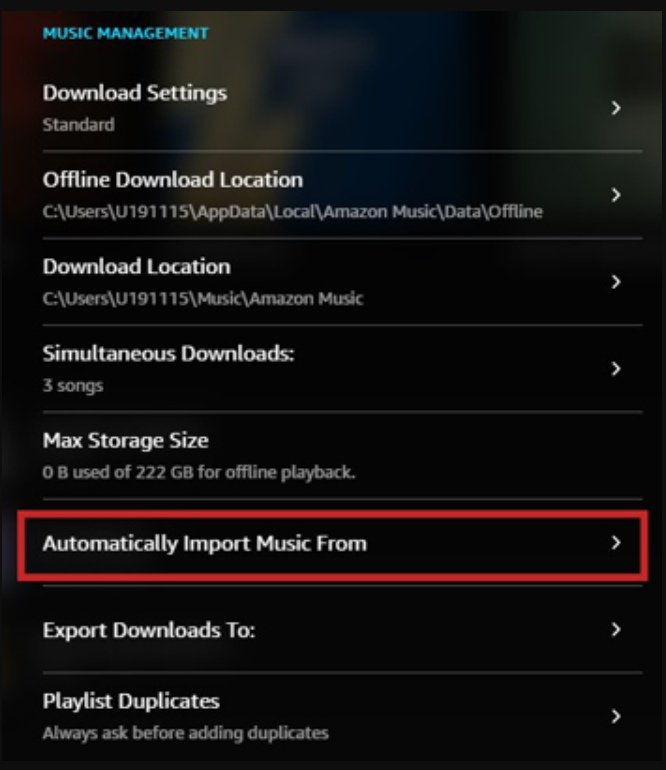
上記を完了すると、Amazon Music ライブラリのすべての曲が表示されます。 最後に、いつでもストリーミングできます。
Amazon Music の定期購入者とメンバーは幸運です。 アマゾンミュージックをSDカードにダウンロード. ただし、この方法にはまだ制限があります。 これらの問題に直面したくない場合は、このような素晴らしいツールに頼ってください DumpMedia Amazon Music Converter は、Amazon Music のお気に入りをすべてダウンロードして永久に保存するのに役立ちます。
